AIR Navigator 3.0aJ、INTERNET OFFICE 3.0aJの設定方法
AIR Navigator 3.0aJ、INTERNET OFFICE 3.0aJに関してウェーブネットに
ダイアルアップIP接続する際に必要な情報を必要な情報を以下に記載いたします。
●インストール
1)メールアドレス
メールアドレス(popユーザー名@wave-net.or.jpです)
2)ダイアルアップ(PPPダイアラ)の設定
ダイアルアップ(PPPダイアラ)のメニューの中から
「ネットワーク(N)」-「ダイアルアップの設定(D)」を選んでください。
ダイアルアップの設定画面
|アクセス番号----------------------
|ダイアル前: 空欄で結構です
|ダイアル後: 空欄で結構です
|電話番号: ウェーブネットのアクセスポイント電話番号
----------------------------------
ネットワークの設定-----------------
|IPアドレス: 0.0.0.0
|ネットマスク: 0.0.0.0
|ネームサーバ1: 210.172.74.16
|ネームサーバ2: 210.141.108.226
|ホスト名: 空欄で結構です
|ドメイン名: wave-net.or.jp
| BOOTPの使用: チェックしない
-----------------------------------
3)タイマの設定
ダイアルアップの設定画面の「タイマ」ボタンを押してください。
タイマの設定画面
ダイアルオプション------------
|リダイアルの回数: 3 (適当に設定してください)
|タイムアウトの時間: 99 (あまり小さくしすぎるとコネクト出来ません)
|リダイアルの間隔: 60 (あまり小さくするとモデムにはよっては
| リダイアル出来なくなる場合があります)
-----------------------------
回線切断オプション------------
|Never Disconnect このオプションをチェックすると自動的に切断しないよ
|ようになります。こちらを選んだ時には他の項目が入力出来なくなります。
|その他の入力項目は、データのやり取りがない場合、設定にしたがって電
|話回線を切断するためのものです。
|あまり短く設定するとメールを書いている間などに勝手に切断されてし
|まう事が有りますので、長めに設定しておいてください。
-----------------------------
設定が完了したら、「OK」ボタンを押してダイアルアップの設定画面に
戻ってください。
4)インターフェイスの設定
ダイアルアップの設定画面の一番下の右側「インターフェイス」ボタンを
クリックしてください。
インターフェースの設定画面
インターフェイスの種類-----------
| * PPP (必ずこちらを選んでください)
| SLIP
--------------------------------
PPPをチェックして、「設定」ボタンを押してください。
PPPの設定画面になります。
PPPの設定画面
Authentication Protocol------------
| 無し
| * PAP (必ずこちらを選んでください)
| CHAP
----------------------------------
PAPをチェックして、「設定」ボタンを押してください。
PAPの設定画面になります。
PAPの設定画面
Authentication Information---------
|ユーザー名:
|パスワード:
----------------------------------
ダイアルアップIP接続用のユーザー名、パスワードを入力してください。
「OK」ボタンを押して、PPPの設定画面に戻ってください。
PPPの設定画面で、「機能拡張」ボタンを押すと、「デフォルト」ボタンが
現れます。「デフォルト」ボタンを押してください。
PPPの設定画面
Authentication Protocol------------
| * 無し
| PAP
| CHAP
----------------------------------
*注意*
「デフォルト」ボタンを押すと、さきほど設定したPAPのチェックが無し
に変わってしまいますが、これでかまいません。
PPPの設定画面の右上の「OK」ボタンを押してください。
インターフェイスの設定画面になりますので「OK」ボタンを押してく
ださい。
ダイアルアップの設定画面になりますので「OK」ボタンを押してくだ
さい。
*重要*
この手順を守っていただかないとパソコン通信形式でもログイン可能な
共用回線やINSネット64回線などで、PAP認証でログインできなくなるト
ラブルが発生します。
5)モデムの基本設定
ポート番号、モデムの種類、通信ポートの速度、ダイアル/プッシュ
回線の設定があっているかご確認ください。
以上でインストールが完了します。
PATHの設定を反映させるために、いったんパソコンを再起動してください。
設定が完了したわけではありませんので設定を継続します。
●ダイアルアップ(PPPダイアラ)の設定
「ダイアルアップ(PPPダイアラ)」を起動します。
ダイアルアップ(PPPダイアラ)のメニューから
「ネットワーク(N)」-「ログインの設定(L)」を選んでください。
ログインの設定画面
ログインオプション-------------------
| * 無し
| マニュアル
| 自動
------------------------------------
* 無し をチェックしてください。
設定が完了したら、「OK」ボタンを押してください。
設定を記録するため一度、ダイアルアップ(PPPダイアラ)を終了してください。
*重要*
自動を選ぶと接続に失敗します。
●ダイアルアップIP接続の開始
1)ダイアルアップ(PPPダイアラ)を起動します。
2)ツールバーの「Dial」を押してください。
もしくは、「モデム(M)」-「ダイアル(D)」を選んでください。
3)モデムを初期化し、電話をかけます。
PAPアクセス権管理の設定
PAPユーザー名/パスワード-----------------
|PAPユーザー名:
|PAPパスワード:
-----------------------------------------
PAPユーザー名にPPPのログイン名を、
PAPパスワードにPPPのパスワードを入力して「OK」を押してください。
入力の際にあまり時間がかかると接続に失敗する事もありますが、
このときに入力した、ユーザー名、パスワードが正しければ
もう一度ダイアルすれば、うまく接続されます。
*注意*
間違えて入力して「OK」を押してしまった場合は、ダイアルアップ(PPP
ダイアラ)をいったん終了して 3.1)から繰り返してください。
ダイアルアップ(PPPダイアラ)をいったん終了して、再度起動しないとPAP
アクセス権管理の設定画面がでなくなります。
4)PAP認証、もしくはログインによるユーザー認証がうまくいくと、
「CONNECTED」と表示され、ダイアルアップ(PPPダイアラ)がアイコン化さ
れます。これでダイアルアップIP接続が開始されました。
ダイアルアップIP接続が開始すると、アイコンの下に時間が表示されます。
この状態になりますとAIR Mosaicなどのソフトが使用可能となります。
●PAP接続する場合の注意点
1.インターフェイスをPAPに設定し、ユーザー名パスワードを設定する
2.ログインの設定を*無し*に設定する
特に2.がきちんとされていませんと接続に失敗します。
●ダイアルアップIP接続の終了
1)アイコンになっているダイアルアップ(PPPダイアラ)をオープンします。
2)ツールバーの「Hangup」をクリックしてください。
もしくは、「モデム(M)」-「切断(H)」を選んでください。
3)モデムから電話回線が切断されると終了です。
●電子メールの設定
1)「メールログイン」
ホスト名:
mail.wave-net.or.jp
ユーザー名: popユーザー名を書いてください。
@wave-net.or.jp などは付けないでださい。
パスワード: メールのパスワードです。
漢字コード: 必ず「JIS 7bit」にしてください。それ以外には設定
しないでください。
2)「オプション(O)」-「環境設定(P)」
保存ディレクトリ: ... 必ずSMTPをチェック
返却アドレス: ... あなたのメールアドレスを書いてください。
(popユーザー名@wave-net.or.jp)
その他の項目は変更しなくて結構です。
●電子ニュース
1)「オプション」メニューの「起動時の設定」
ホスト名:
news.wave-net.or.jp
漢字コード: 必ず「JIS 7bit」にしてください。それ以外には設定
しないでください。
ニュースがうまく読めない場合、AIR Mosaic の方でニューズを読める様にも
設定出来るようです。詳しくはマニュアルなどをご参照ください。
●AIR Mosaic
特に設定しなくても日本語でWWWサーバーがご覧になれます。
●NFM
<ウェーブネットのAnonymous ftpサーバー>
ホスト名: ftp.wave-net.or.jp
ユーザー名: anonymous
パスワード: あなたのメールアドレスを書いてください。
popユーザー名@wave-net.or.jp
<ウェーブネットの自分のホームディレクトリに FTPする場合>
ホスト名:
ftp.wave-net.or.jp
ユーザー名: popユーザー名を書いてください。
@wave-net.or.jp などは付けないでください。
パスワード: メール用ののパスワードです。
*注意*
PAP認証でログインしている場合、FTPによるファイルの送信がうまく行かない
場合がある様です。FTPクライアントを変更しても状況は変わりません。
発売元にお問い合わせください。
※INTERNET IN A BOX、MOSAIC IN A BOXでは修正されております。
[Back]
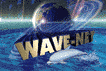
[Wave-Net Index]